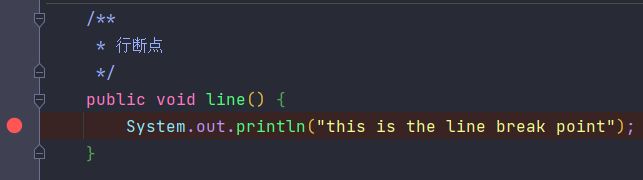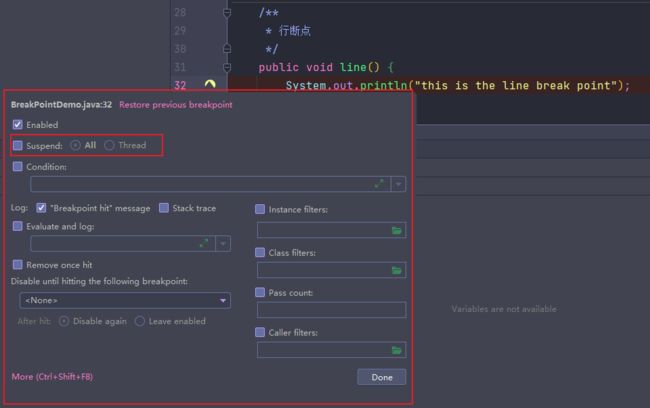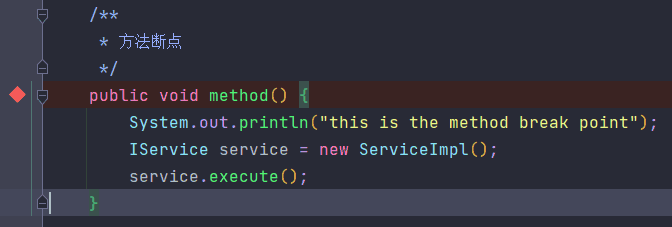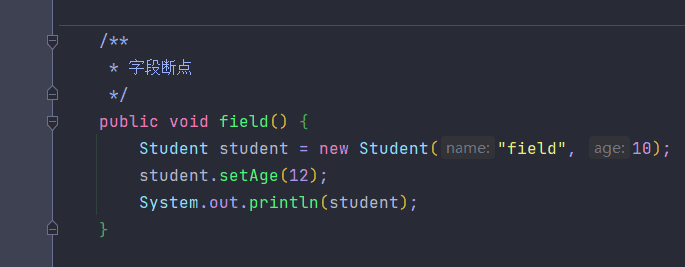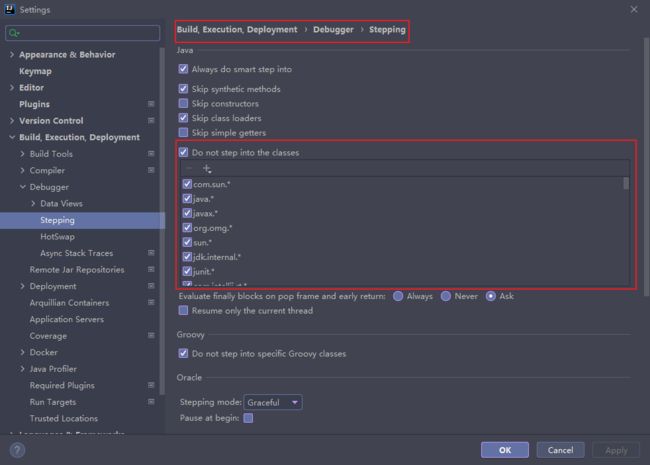IDEA断点调试--基础篇
IDEA断点调试–基础篇
1 前言
Debug 用来追踪代码的运行流程。我们通常会在程序运行过程中出现异常的时候,启用 Debug 模式来分析定位异常发生的位置,以及在运行过程中参数的变化。通常我们也可以启用 Debug 模式来跟踪代码的运行流程去学习三方框架的源码。而 IDEA 作为我们 JAVA 开发最常用的工具,所以我们对于 IDEA 的 Debug 更应该去了解一下。
2 断点类型
IDEA 中对于 JAVA 的断点进行了分类,有如下的 4 类:
Java Line Breakpoints:行断点Java Method Breakpoints:方法断点Java Field Watchpoints:字段监控(字段断点)Java Exception Breakpoints: 异常断点
2.1 行断点
行断点也是我们最经常使用的一种断点,只需要在我们要查看的代码左侧使用鼠标左键点击,便是创建了一个行断点。
鼠标左键创建的断点是默认的配置,而当我们需要自定义一个配置断点的时候,可以通过 Shift + 鼠标左键 进行点击,则会出现详情配置页面
如果我们需要进入 Debug 界面,则需要勾选 Suspend
效果演示
运行到断点处,则将线程挂起,进入 Debug 界面,如图所示:
2.2 方法断点
方法断点这里分为两种
- 一种就是直接在方法打上断点
这样子打上断点后,当进入该方法或离开该方法的时候,都会将线程挂起,进入 Debug 界面
- 另外一种则是直接在接口上面打上断点
这种情况下,则是相当于给该接口方法的实现打上方法断点,也是当进入该方法或离开该方法的时候,都会将线程挂起,进入 Debug 界面
效果演示
实现类代码
/**
* @author zzn
* @date 2021/4/4 8:49
*/
public interface IService {
/**
* 接口断点
*/
void execute();
}
public class ServiceImpl implements IService {
@Override
public void execute() {
System.out.println("执行方法...");
System.out.println("执行方法...");
System.out.println("执行方法...");
}
}
2.3 字段断点
字段断点就是在类中的属性变量或者字段打上断点
当该属性的值发生变化时,就会把线程挂起,进入 Debug 界面
效果演示
可以看到,程序在执行构造方法和 set 方法给 age 属性进行赋值的时候,就进入 Debug 界面,而在 toString 中,虽然有使用到 age 属性,但是并不涉及到属性的变更,因此并不会挂起程序。
实体类代码:
/**
* @author zzn
* @date 2021/4/4 8:54
*/
public class Student {
private String name;
private Integer age;
public Student(String name, Integer age) {
this.name = name;
this.age = age;
}
public String getName() {
return this.name;
}
public Integer getAge() {
return this.age;
}
public void setName(String name) {
this.name = name;
}
public void setAge(Integer age) {
this.age = age;
}
@Override
public String toString() {
return "Student(name=" + this.name + ", age=" + this.age + ")";
}
}
调试代码
/**
* 字段断点
*/
public void field() {
Student student = new Student("field", 10);
student.setAge(12);
System.out.println(student);
}
2.4 异常断点
异常断点的创建方式不同于其他的断点(但是其他类型的断点也可以用这种方式进行创建)
然后在弹出的界面搜索 NullPointerException,然后点击 OK,这样子就成功创建一个异常断点了
效果演示
可以看到,我们在方法中并没有打上断点,但是当程序要抛出 NullPointerException,则自动将线程挂起,进入 Debug 界面。
3 基本用法
idea 中的基本操作有如下这些:
Show Execution Point:显示执行点,快捷键:Alt + F10Step Over: 步过,快捷键:F8Step Into: 步入,快捷键:F7Force Step Into: 强制步入,快捷键:Alt + Shift + F7Step Out: 步出,快捷键:Shift + F8Drop Frame:丢帧,快捷键:无Run to Cursor: 运行到光标处,快捷键:Alt + F9
3.1 显示执行点
当我们查看其他的方法的时候,忘记断点执行的位置时,通过 Show Execution Point 可以快速定位到断点所在的位置。
3.2 步过
执行该方法的下一步
-
如果该行代码是方法,也不会进入到方法的内部
-
如果是最后一行代码或者是 return 语句,则跳转到上一层方法的下一行代码
3.3 步入
-
如果当前行是方法调用,则进入到该方法的内部
-
如果当前行不是方法调用,则跳转到下一行代码
可以看到, System.out.println(); 也是一个方法,但是却并没有进去方法里面,而是直接跳转到下一行。这是因为对于一些系统类,idea 默认是排除掉,会直接跳转到下一行,不会进去方法里面,具体排除的类可以自己在设置里面进行配置。
3.4 强制步入
强制步入对于普通的方法,效果是跟步入的效果是一样的,也是进入到方法的内部,但是对于一些已经配置排查的方法,例如刚刚的 System.out.println(); ,就可以使用强制步入,进去到该方法里面。
3.5 步出
跳转到上一层方法的下一行代码
3.6 丢帧(重点)
因为每个线程在创建时都会创建一个虚拟机栈,其内部保存一个个的栈帧(Stack Frame),对应着一次次的 Java 方法调用。
因此丢帧,就是丢弃掉当前断点所在方法的栈帧,回退到上一层的方法
丢帧就是回退到上一层的方法,相当于重新调用一次该方法,但是之前的某些参数/数据的状态已经改变了的是无法回退到之前的状态的,如对象、集合、更新了数据库数据等等。
可以看到,虽然我们回退到了上一步,但是 List 集合里面的对象却已经发生了改变
3.7 运行到光标处
运行到光标的所在位置
- 如果光标之前还有断点,则运行到该断点
- 如果该光标不在运行的路径上,则程序运行到下一个断点或者直接结束
4 总结
之前没学习的时候,就只知道使用行断点进行调试,遇到异常报错的话,还需要定位到报错的地方,打上行断点,重新调试运行
而通过对断点类型和基本用法进行学习,可以将有可能出现的异常打上断点,这样子,当遇上异常的时候,就自动进入 Debug 界面,可以节省很多时间,方便我们更加随心所欲地调试程序